PlayStation Plus aboneliğinin paranın inanılmaz karşılığını verdiği inkar edilemez. Çevrimiçi çok oyunculu oyunların yanı sıra, her ay ücretsiz olarak yeni oyunlar, PlayStation Store fırsatlarında ek indirimler ve oyun kayıtları için bulut depolama yedeklemeleri alırsınız.
PlayStation Plus Ekstra veya Premium abonesi iseniz, Şimdi PlayStation aracılığıyla yüzlerce klasik oyuna da erişebilirsiniz.
Ancak PS Plus herkese uygun değildir. Çok oyunculu oyunlarla ilgilenmiyorsanız, kendi oyun kitaplığınızı oluşturmayı tercih ediyorsanız ve sürekli artan iş yükünün baskısından hoşlanmıyorsanız, PS Plus aboneliğine fazladan para harcamadan daha iyi durumda olursunuz.
PlayStation Plus Essentials, Extra veya Premium aboneliğinizi PlayStation 5/4, PS Uygulaması veya web tarayıcısında iptal etmeyi öğrenin.
PS Plus Aboneliğinizi İptal Ettiğinizde Ne Olur?
PlayStation Plus aboneliğinizi istediğiniz zaman PlayStation 5 veya PlayStation 4 aracılığıyla iptal edebilirsiniz. PlayStation konsolu erişiminiz yoksa bunu PS App veya bir web tarayıcısı aracılığıyla yapabilirsiniz.
Devam etmeden önce aklınızda bulundurmanız gereken birkaç nokta var:
Not: PlayStation Plus'a abone olmanızın üzerinden 14 gün geçmesine rağmen Sony'den indirim isteyebilirsiniz. Bununla ilgili daha fazla bilgiyi aşağıda bulabilirsiniz.
PS5/PS4 aracılığıyla PlayStation Plus Aboneliğini İptal Et
Sony PlayStation 5 veya 4 'te, PS Plus aboneliğinizi iptal etmek için konsolun hesap yönetimi paneline gidebilirsiniz. Bunu yapmak için:
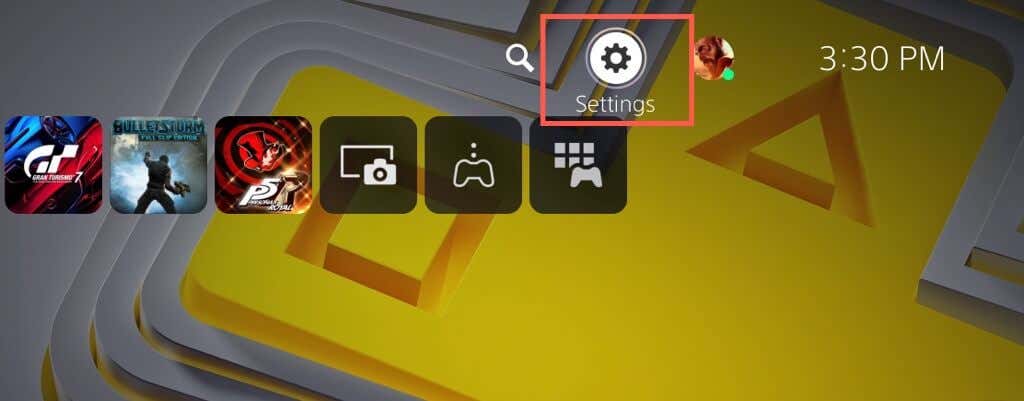
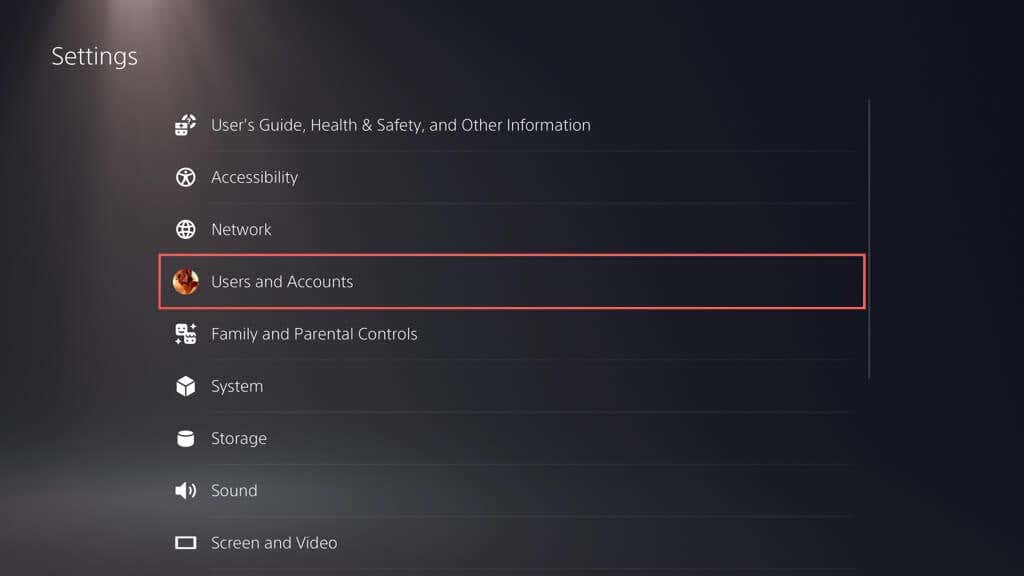
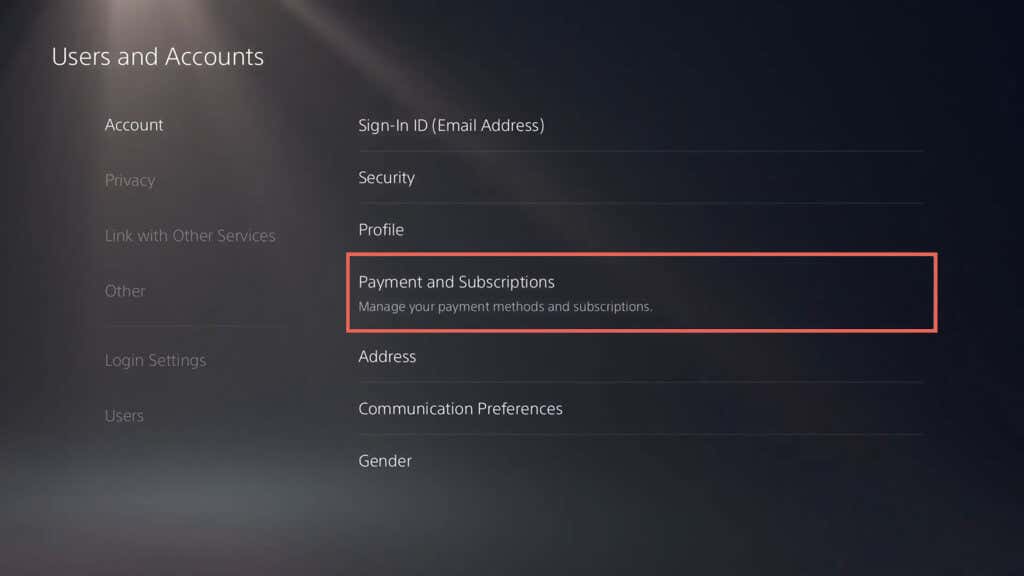
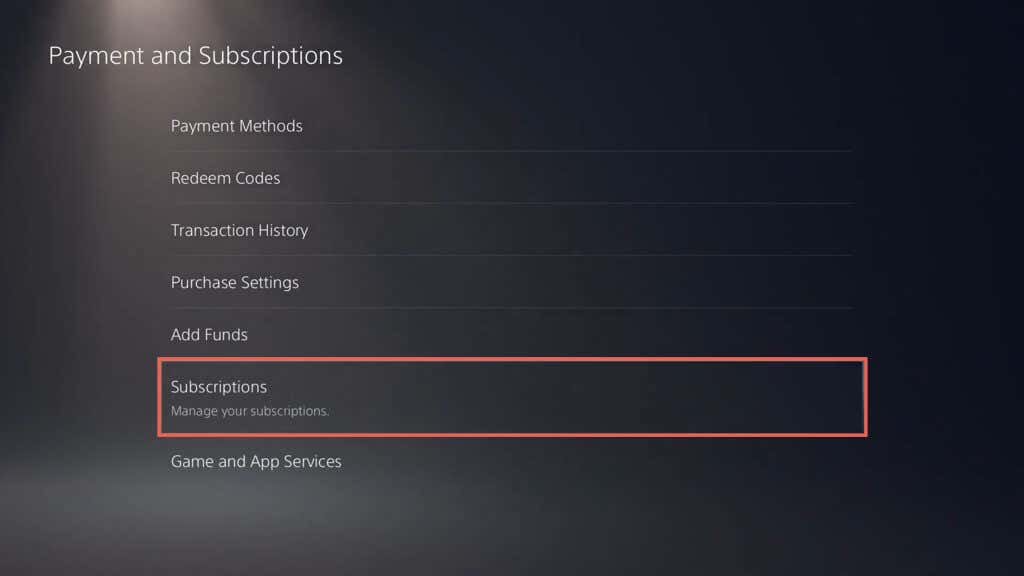
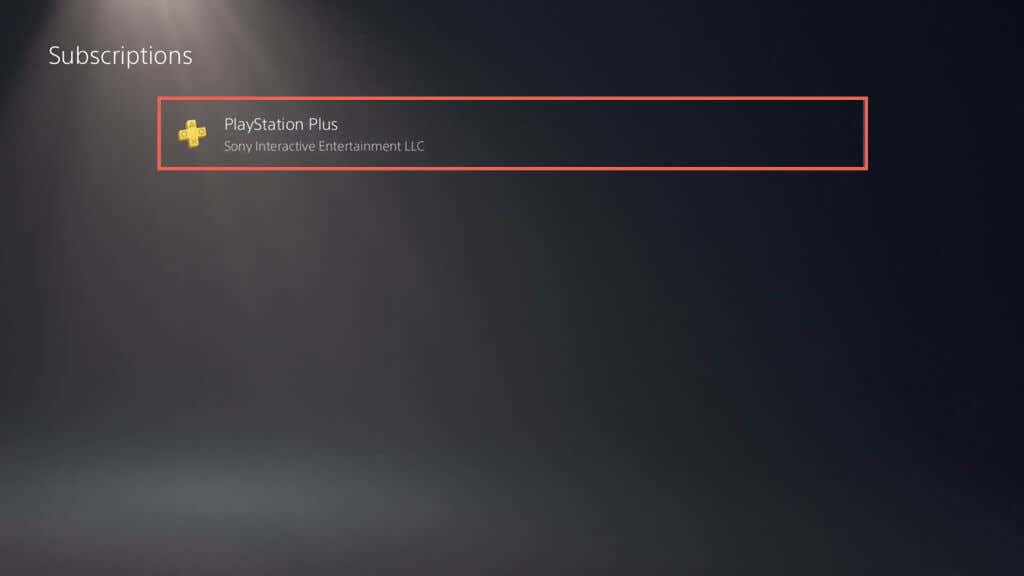
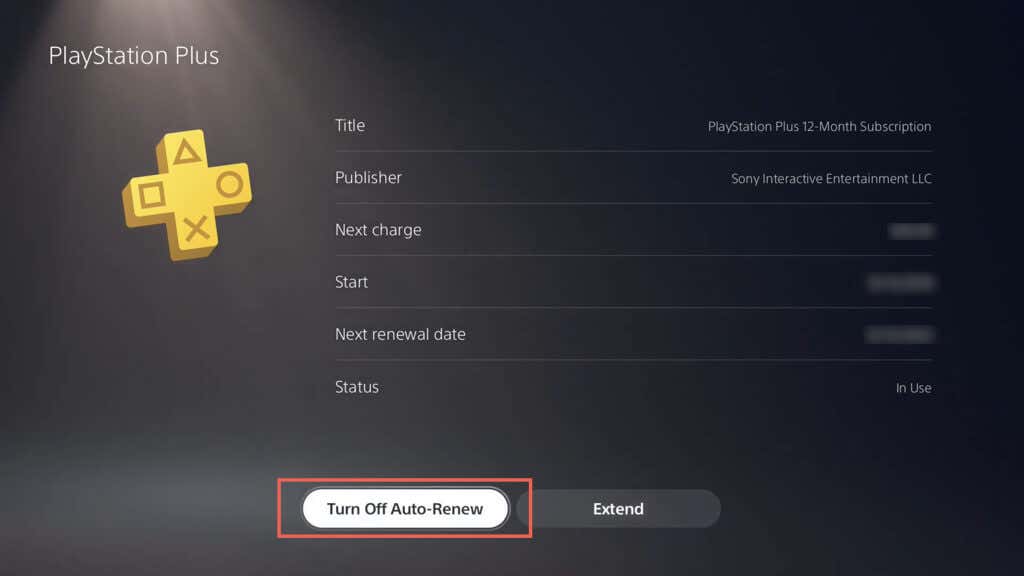
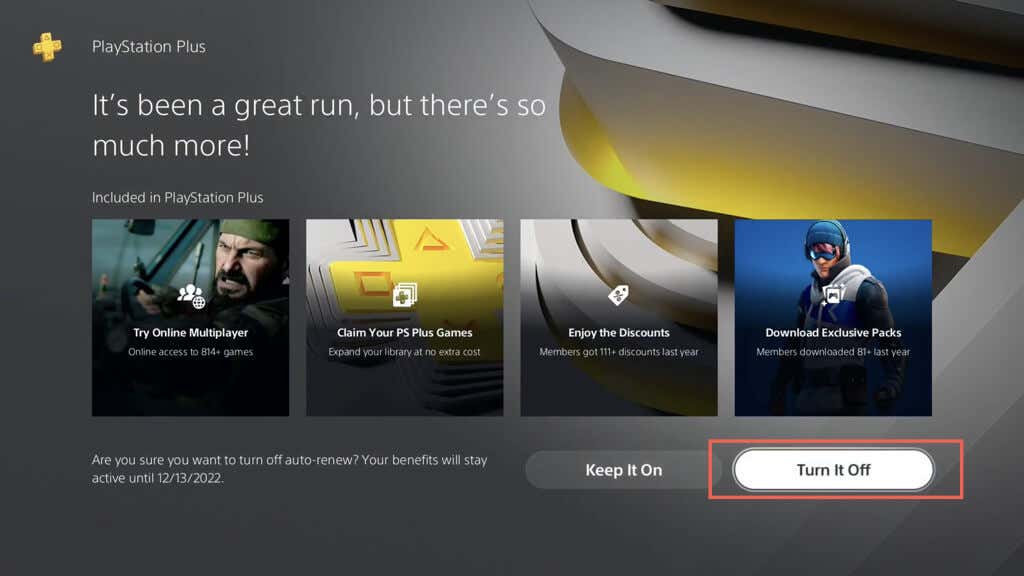
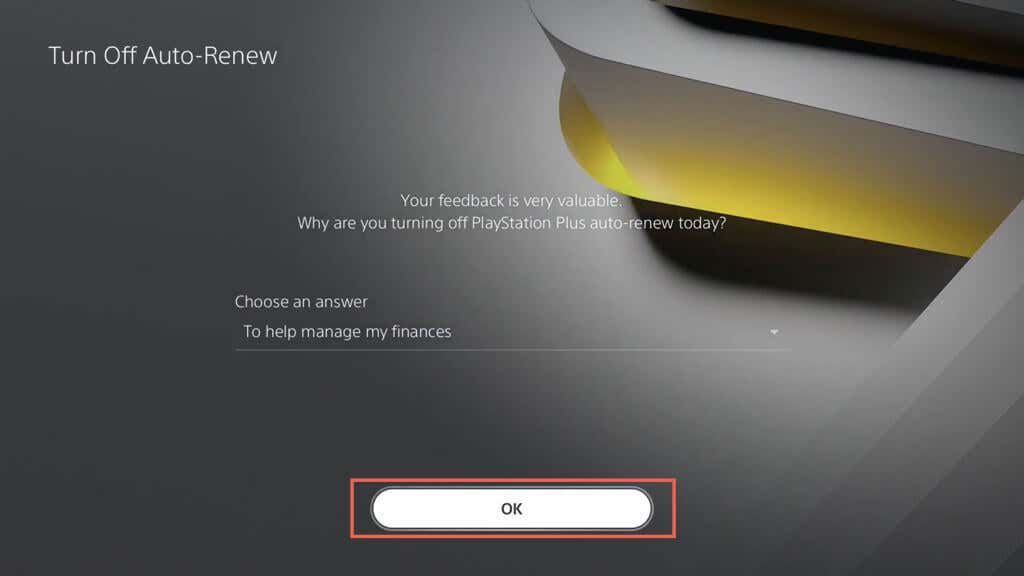
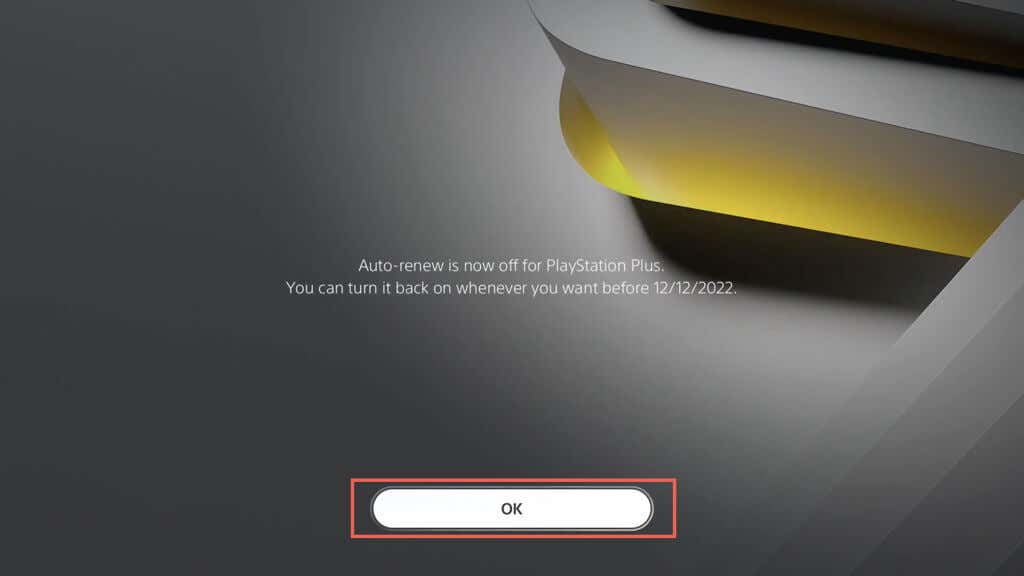
PS Plus aboneliğinizi son kullanma tarihinden önce yeniden etkinleştirmek istiyorsanız yukarıdaki sayfayı tekrar ziyaret edin ve Otomatik Yenilemeyi Aç'ı seçin. Veya üyeliğinizin süresini manuel olarak uzatmak için Uzatseçeneğini kullanın.
PS Uygulaması aracılığıyla PlayStation Plus Aboneliğini İptal Et
Android veya iPhone'unuzda PS App kuruluysa bunu PlayStation Plus aboneliğinizi iptal etmek için kullanabilirsiniz. PlayStation Storesekmesine geçin, Menüsimgesine dokunun (üst üste üç çizgi) ve Abonelik Yönetimi'ni seçin..
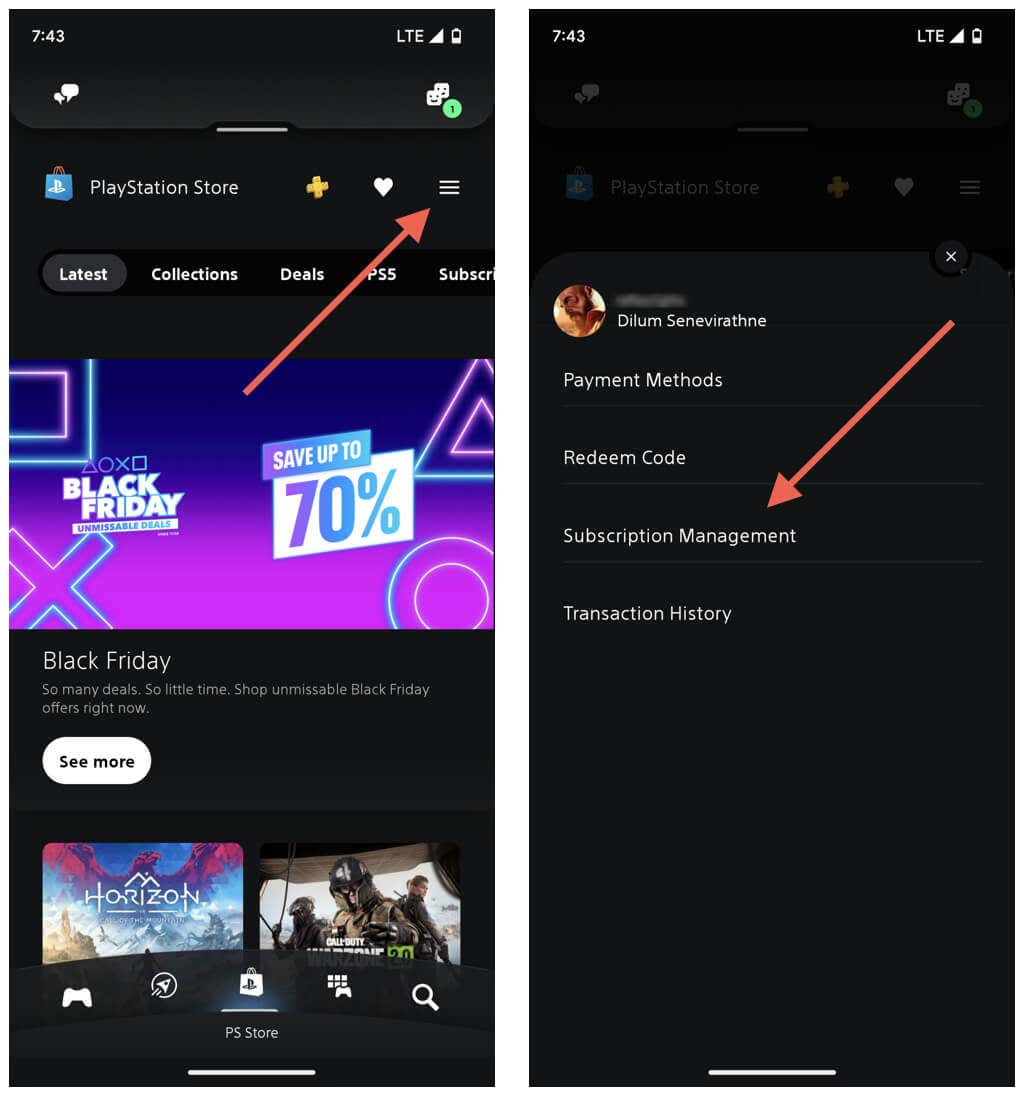
Aşağıdaki abonelik hizmetleri listesinde, PlayStation Plus'ın yanındaki Otomatik Yenilemeyi Kapat'a dokunun. Hizmete yeniden abone olmak için aynı ekrana dönün ve Otomatik Yenilemeyi Aç'a dokunun. Veya abonelik süresini manuel olarak ödemek ve uzatmak için Uzat'ı seçin.
PlayStation Web Sitesi aracılığıyla PS Plus Otomatik Yenilemeyi İptal Et
Bir PlayStation konsoluna erişiminiz yoksa veya telefonunuzda PS Uygulamasını kurmadıysanız, PS Plus aboneliğinizi iptal etmek için masaüstü veya mobil cihazınızdaki bir web tarayıcısını kullanabilirsiniz.
PlayStation.com 'te PSN kimlik bilgilerinizle oturum açmanız yeterli. Hesap iki faktörlü kimlik doğrulama gerektiriyorsa telefonunuza gelen kodu girerek kimliğinizi doğrulamanız gerekir. Ardından ekranın sol üst köşesinden profil portrenizi seçin ve Abonelik Yönetimi'ni seçin.
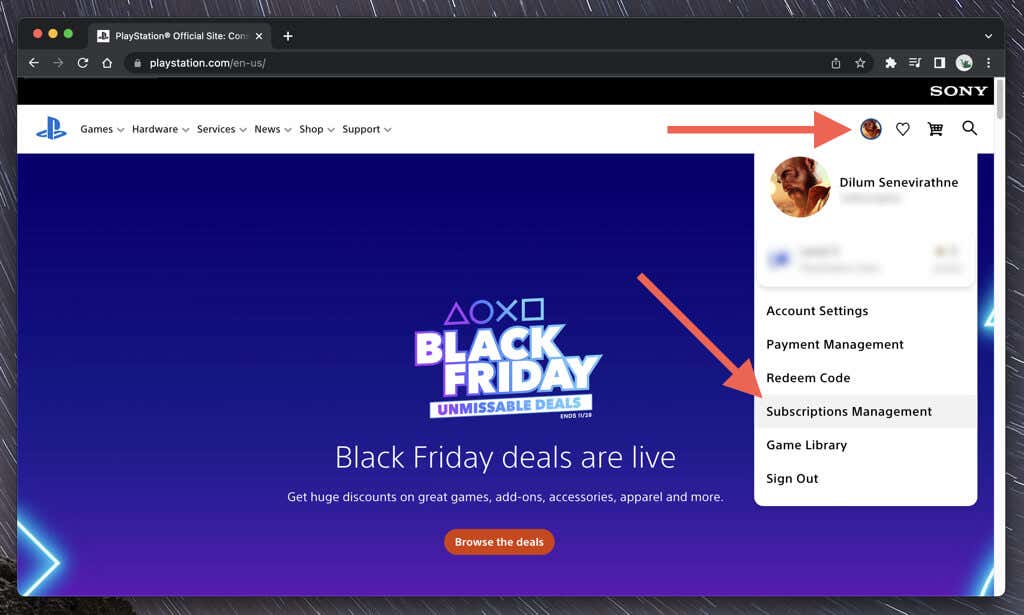
Aşağıdaki abonelik hizmetleri listesinde, PlayStation Plus'ın yanındaki Otomatik Yenilemeyi Kapatdüğmesini seçin. Hizmete yeniden abone olmak veya süreyi manuel olarak uzatmak için aynı ekrana geri dönün ve Otomatik Yenilemeyi Açveya Uzat'ı seçin.
PlayStation Plus Aboneliğinizin İadesini Yapın
PlayStation Plus'a abone olmanızın üzerinden hâlâ 14 gün geçtiyse Para iadesi için PlayStation Destek ile iletişime geçin. Geri ödenen tutar, oynadığınız ücretsiz oyun sayısı ve çok oyunculu oyunda geçirdiğiniz süre gibi PS Plus etkinliğinize bağlı olarak düşülecektir.
Bunu yapmak için masaüstü veya mobil cihazdaki bir web tarayıcısı aracılığıyla PlayStation Desteğe Başvurun sayfası 'yi ziyaret edin ve PlayStation Network hesap bilgilerinizle oturum açın. Ardından PS Store ve Geri Ödemeler>PlayStation Storegeri ödemeler'i seçin.
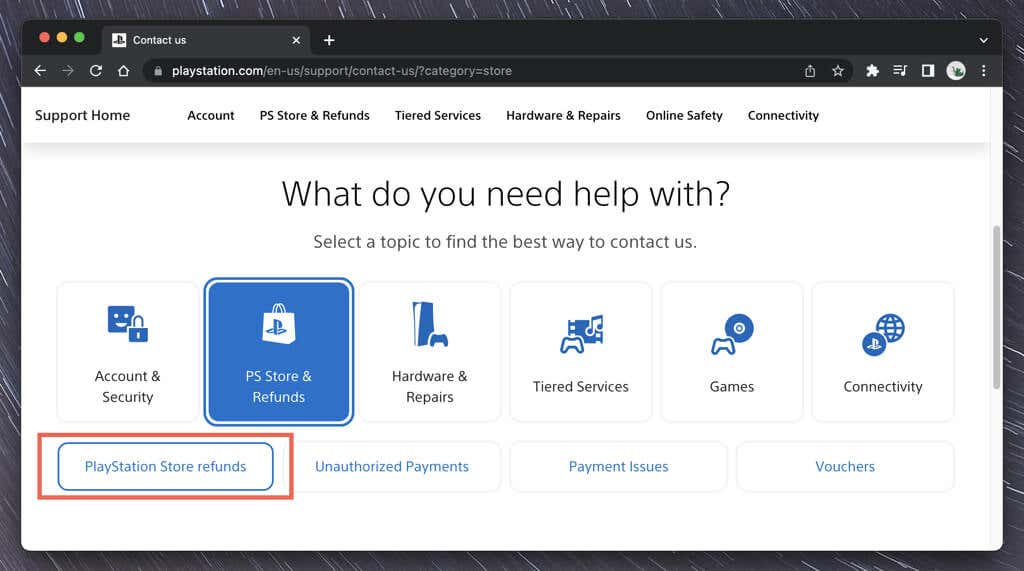
PS Plus iptalinizle ilgili olarak İade Asistanı ile sohbet edin ve Sony'nin geri ödemenizi işleme koymasını bekleyin. Ödemeyi yapmak veya tutarı PlayStation Store cüzdanınıza almak için kullandığınız finansman kaynağına geri yatırılacaksınız.
Not: Telefonunuzda PS Uygulamasını kullanıyorsanız PlayStation Desteği ile iletişime geçmek için Ayarlar>Destek'e gidebilirsiniz. Ancak yine de bir web tarayıcısı aracılığıyla oturum açmanız ve geri ödemeyi başlatmak için yukarıdaki adımları uygulamanız gerekir..
PlayStation Plus Aboneliğiniz Artık İptal Edildi
PlayStation Plus aboneliğinizi iptal etmek hızlı ve kolaydır. PS Plus aboneliğini aklınızda bulundurmadan PlayStation 5 veya 4'ünüzde oyun oynamanın potansiyel dezavantajlarını göz önünde bulundurun; sorun olmayacak.
Otomatik yenilemeyi açabileceğinizi, abonelik sürenizi manuel olarak uzatabileceğinizi veya abone olduktan sonraki 14 gün içindeyseniz geri ödeme talep edebileceğinizi unutmayın.
.